Indhold
Grundlæggende
Introduktion
4Easysoft iPhone Unlock er en kraftfuld desktop-software, der kan hjælpe dig med at slette skærmadgangskoden, fjerne Apple ID/MDM/Screen Time-begrænsning og iTunes backup-kryptering på alle iOS-mobilenheder. Det understøtter iPhone, iPad, iPod Touch og alle iOS-systemer, inklusive det nyeste iOS 18-system. Det tilbyder en ligetil grænseflade og nemme betjeninger, der hjælper dig med at fjerne alle iOS-begrænsninger med enkle klik. Selv når din iPhone bliver deaktiveret, kan du bruge 4Easysoft iPhone Unlocker til at reparere det.
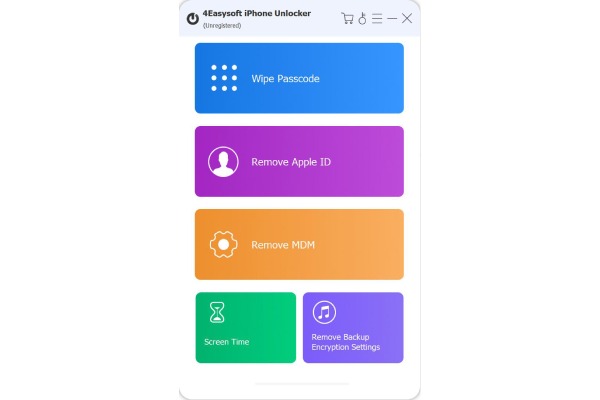
Tilmeld
Registrering muliggør mere permanent brugbare funktioner. Efter installation af 4Easysoft iPhone Unlocker, kan du klikke på Køb knappen for at få den ønskede licens først. Klik derefter på Tilmeld knappen og indtast de nødvendige oplysninger i pop op-vinduet.
Email adresse: Den e-mailadresse, du brugte til at købe 4Easysoft iPhone Unlocker.
Registreringskode: Du kan tjekke din e-mail og finde registreringskoden for at låse alle funktioner op.
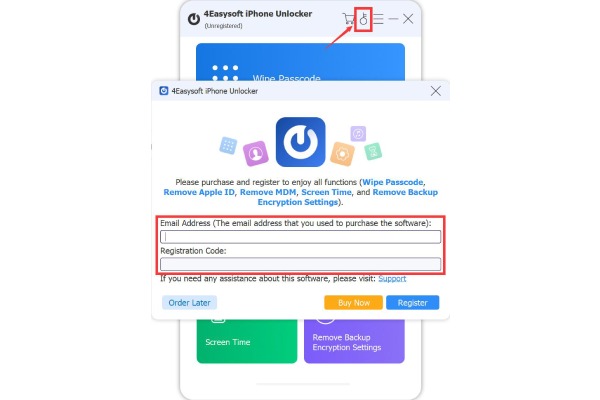
Opdatering
Regelmæssig opdatering af 4Easysoft iPhone Unlocker kan tilbyde ensartet adgang til nye funktioner og rette fejl og fejl. Klik på Menu knappen, derefter Præferencer knap.
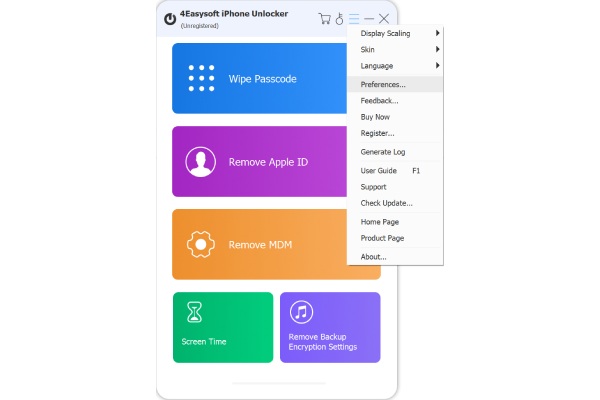
Sæt kryds ved Søg automatisk efter opdateringer og Opdater automatisk, mens programmet afsluttes afkrydsningsfeltet. Klik derefter på Okay knappen for at få de nye funktioner i tide.
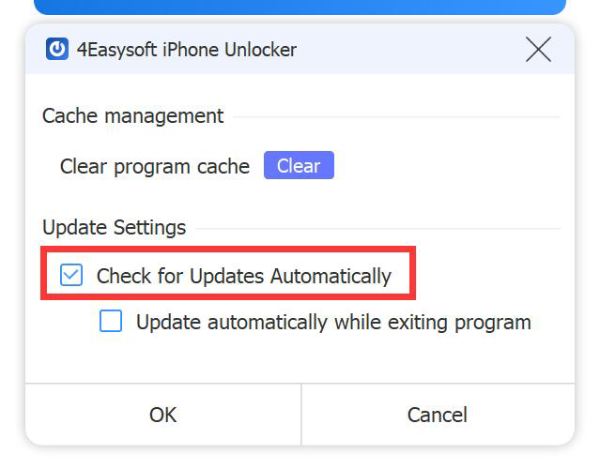
Tør adgangskoden
Hvis du glemmer din iOS-skærmadgangskode, Touch ID eller Face ID, skal du følge trinene nedenfor for at låse din iPhone/iPad/iPod op. Denne funktion kan også hjælpe dig med at rette deaktiverede iOS-enheder efter flere forkerte forsøg.
Bemærk: Denne funktion kan slette adgangskoden, Touch ID og Face ID, mens du sletter alle data på dine iOS-enheder.
Trin 1 Kør 4Easysoft iPhone Unlocker
Start 4Easysoft iPhone Unlocker, og klik på Tør adgangskoden knappen på hovedgrænsefladen. Tilslut din iOS-enhed til din computer med et USB-kabel, og klik på Start knap.
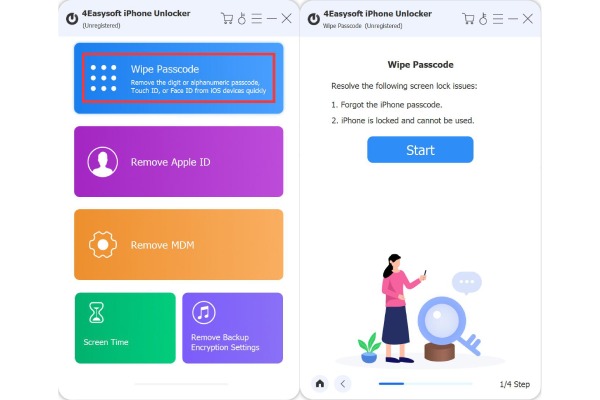
Trin 2 Download firmwaren
I det følgende vindue kan du se oplysningerne om din iPhone. Kontroller, om modellen og iOS-systemet er korrekte, og klik derefter på knappen "Start" for at downloade firmwaren til din iOS-enhed.

Trin 3 Lås adgangskode op
Derefter skal du kontrollere advarselsoplysningerne og indtaste "0000" for at bekræfte oplåsningen. Klik derefter på knappen "Lås op" for at begynde at låse adgangskoden til din iOS-enhed op inden for nogle minutter.

Fjern Apple ID
Hvis du glemmer dit Apple ID's adgangskode og vil skifte til en ny Apple-konto, kan du bruge 4Easysoft iPhone Unlocker til at fjerne det aktuelle Apple ID på din iOS-enhed.
Opmærksomhed:
- Fjern Apple ID kan også fjerne alle dine data.
- Deaktiver Find min iPhone-funktionen kan nemt hjælpe med at låse dine enheder op.
- Adgang til gamle iCloud-data skal stadig have en adgangskode efter at have fjernet iCloud-id'et.
- Aktiver tofaktorgodkendelse for at låse iOS 11.4 og nyere versioner op med dette program.
- Slet alt indhold og indstillinger eller gendan iPhone-funktioner aktiverer dit Apple-id igen og kræver iCloud-adgangskoden.
Trin 1 Kør 4Easysoft iPhone Unlocker
Start 4Easysoft iPhone Unlocker og tilslut din iOS-enhed til din computer med et USB-kabel. Klik på Fjern Apple ID knappen og derefter Start knappen for at slette alle dine data, inklusive Apple ID.

Trin 2 Aktiver to-faktor-godkendelse
Sørg for, at du har tændt To-faktor-godkendelse på din iOS-enhed. Gå til Indstillinger og tryk på dit navn. Tryk på Adgangskode og sikkerhed knappen og slå tofaktorgodkendelse til.

Trin 3 Fjern Apple ID
Nu kan du tjekke oplysningerne på din iOS-enhed. Klik på knappen "Start", hvis den er korrekt. Indtast "0000" og klik på knappen "Lås op" for at bekræfte fjernelse af Apple ID. Så skal du kun vente på, at programmet er færdigt.

Fjern MDM
Hvis din iPhone/iPad er under MDM-kontrol, kan du også bruge 4Easysoft iPhone Unlocker til at fjerne overvågningen og begrænsningerne. Læs nu trinene for at få adgang til alle funktioner på iOS-enheder.
Trin 1 Start 4Easysoft iPhone Unlocker
Åbn softwaren efter download og installation. Klik på Fjern MDM knappen på hovedgrænsefladen. Du kan klikke på Arbejd ordentligt eller Handicappet knappen til i henhold til status. Tilslut derefter din enhed til computeren og tryk på Tillid knap.
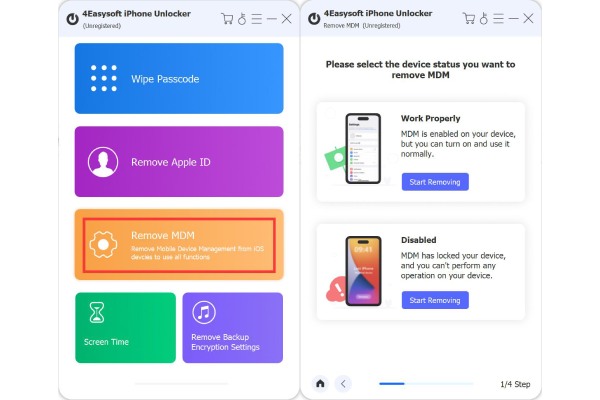
Trin 2 Fjern MDM Control
Når du har fundet din iPhone/iPad, skal du klikke på Start knappen for at fortsætte. Sørg venligst for at Find min iPhone/iPad funktionen er slået fra, og derefter bør du vente et stykke tid for at fjerne MDM'en.
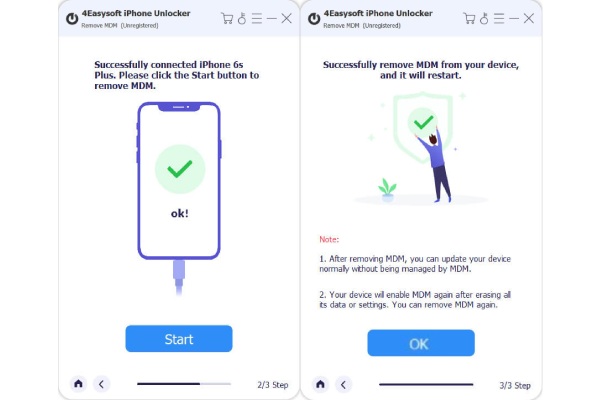
Omgå skærmtid
Hvis du glemmer adgangskoden til din skærmtid, og denne funktion generer dig meget, kan du bruge 4Easysoft iPhone Unlocker til hurtigt at fjerne skærmtiden på din iOS-enhed.
Opmærksomhed:
- Fjern skærmtidsbegrænsninger vil ikke rydde dine enhedsdata.
- Gendan eller fjern skærmtidsadgangskoden ved at deaktivere Find min iPhone/iPad.
- Slet adgangskodefunktion og andre fungerer ikke på inaktiverede iOS-enheder.
Trin 1 Kør 4Easysoft iPhone Unlocker
Start 4Easysoft iPhone Unlocker og tilslut din iOS-enhed til din computer via USB. Klik på Skærmtid på hovedgrænsefladen. Klik derefter på Start knappen i næste vindue.
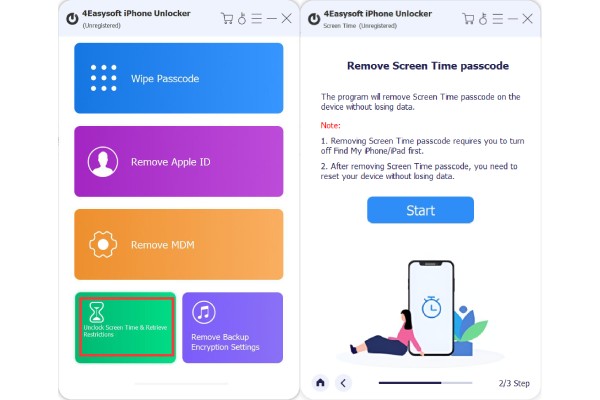
Trin 2 Slå Find min fra
Hvis du ikke har slukket for Find min funktion på din iOS-enhed, vil programmet minde dig om at slukke den ved at følge de detaljerede trin. Klik derefter på Start knappen igen.
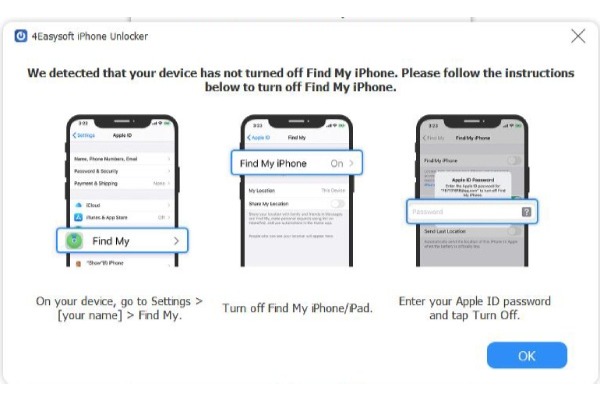
Trin 3 Afslut skærmtidsbypass
Du behøver kun at vente i mindre end 10 sekunder, og programmet fjerner begrænsningen af skærmtid på din iOS-enhed. Du behøver kun at indtaste skærmens adgangskode for at bruge alle funktioner.

Fjern sikkerhedskopieringskryptering
Når du vil synkronisere den tidligere iTunes-sikkerhedskopi, glemmer du muligvis den krypteringsadgangskode, du indstillede for flere måneder siden. Bare rolig, lær hvordan du fjerner backupkrypteringen med 4Easysoft her.
Opmærksomhed:
- iTunes backup-krypteringsadgangskoden forsvinder, når du har fuldført fjernelsen.
- Hvis du har aktiveret iTunes til at kryptere lokal sikkerhedskopiering før, vil alle de krypterede sikkerhedskopier ikke gå tabt og ændres.
- Du bør først slå Find min iPhone/iPad fra for at fortsætte fjernelse af sikkerhedskopieringskrypteringen.
- Undlad venligst at åbne din iTunes under processen.
- Du bør først låse din iOS-enhed op og stole på, at computeren får adgang til alle data.
Trin 1 Start 4Easysoft iPhone Unlocker
Når du har åbnet softwaren, kan du klikke på Fjern sikkerhedskopieringskrypteringsindstillinger knappen og tilslut din enhed til computeren med USB-kabel. Du skal først låse din iPhone-skærm op og trykke på Tillid knap.
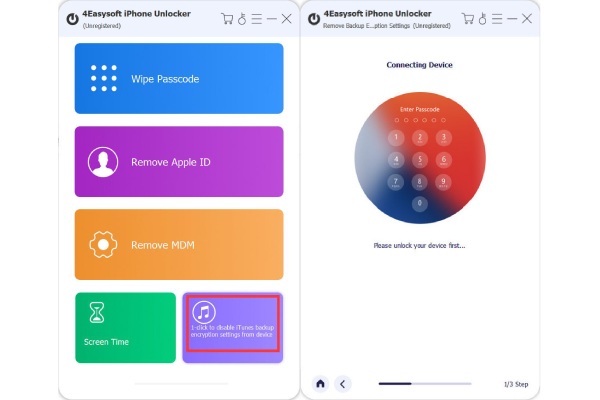
Trin 2 Fjern sikkerhedskopieringskryptering
Efter at have låst iOS-enheder op og deaktiveret Find My-funktionen, vil den automatisk fjerne iTunes-sikkerhedskopikrypteringsindstillingerne. Bare vent et par minutter og få adgang til din backup.
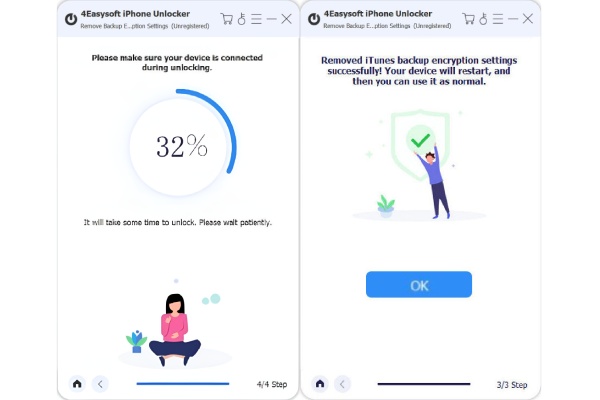
 Til Windows
Til Windows Til Mac
Til Mac Gratis online løsninger
Gratis online løsninger